win10系统是目前使用人数最多的一款操作系统,界面简洁美观,易用性强,深受大家喜爱。但是也有朋友反映升级win10系统后打不开cdr文件了。接下来,我们就来瞧瞧cdr文件的正确打开方式
win10电脑如何打开cdr文件呢?俗话说解铃还须系铃人,想要打开cdr文件,还需要它的生成软件CorelDRAW来出手。我给大家整理了使用CorelDRAW软件打开cdr格式文件的方法,一起来瞧瞧吧
win10电脑打开cdr文件方法
1、下载CorelDRAW软件,建议下载新版本的

电脑图-1
2、打开下载CorelDRAW的软件,点击左上角的文件,菜单中选择打开
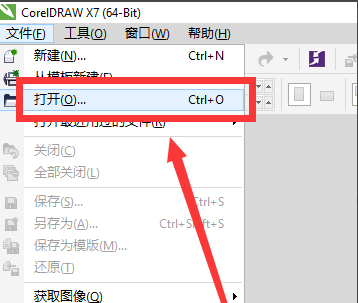
win10图-2
3、弹出文件选择窗口,根据文件路径找到需要打开的cdr文件,点击右下角的打开

cdr文件图-3
4、接下来就可以看到打开的cdr文件了,还可以进行编辑修改
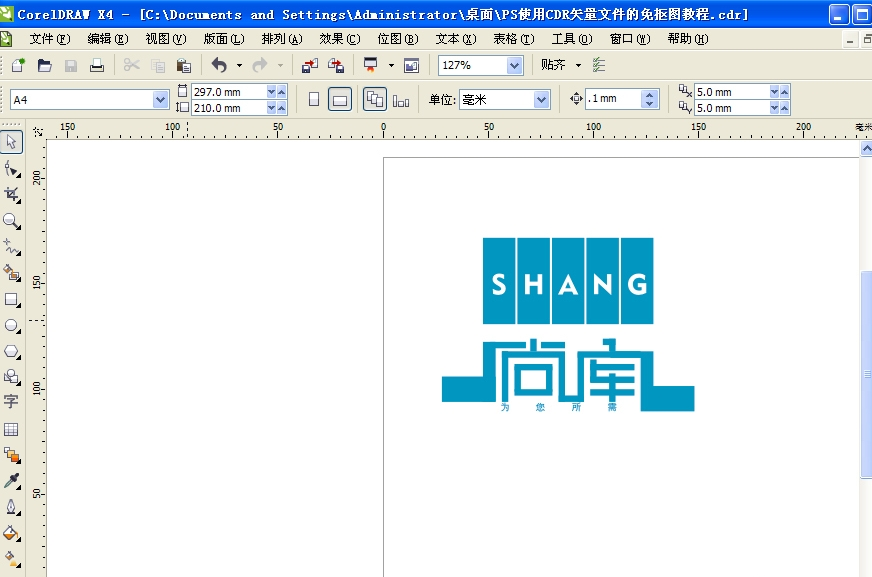
cdr文件图-4
以上就是win10系统打开cdr文件的详细步骤了,希望能帮助到各位
处理win10系统怎么调鼠标灵敏度
win10鼠标不够灵敏如何调节鼠标灵敏度呢?相信有不少小伙伴在使用电脑的过程中遇到鼠标打开文件慢,移动速度慢的问题,其实解决这些问题我们可以直接调节哦.下面,我就将win10系统调节鼠标灵敏度的方法分享给你们






